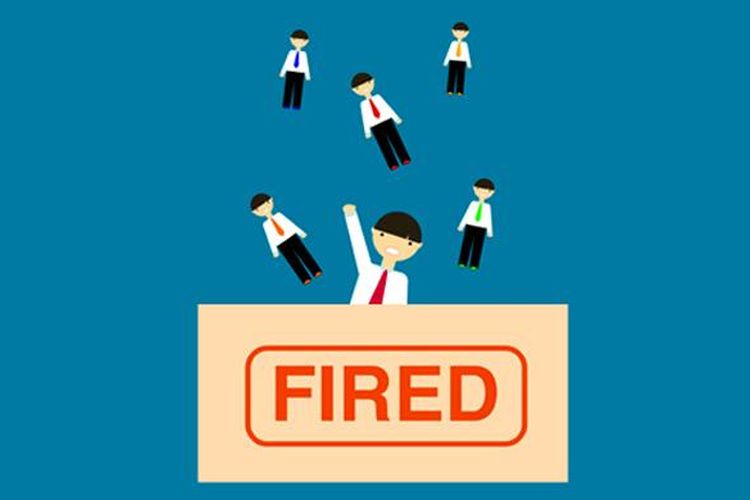- Mengapa Printer Epson L360 Harus Di-Reset?
- Persiapan yang Dibutuhkan Sebelum Melakukan Reset Printer Epson L360
- Cara Reset Printer Epson L360 dengan Tombol di Printer
- Cara Reset Printer Epson L360 dengan Aplikasi di Komputer atau Laptop
- Tips untuk Mencegah Masalah pada Printer Epson L360
- Perlu Dilakukan Reset
Mengapa Printer Epson L360 Harus Di-Reset?
Printer Epson L360 adalah salah satu printer yang banyak digunakan di Indonesia. Printer ini memiliki banyak kelebihan seperti hemat tinta, pencetakan yang cepat, dan mudah digunakan. Namun, seperti halnya printer lainnya, printer ini juga sering mengalami masalah seperti error dan tidak mau mencetak. Salah satu solusi untuk mengatasi masalah tersebut adalah dengan melakukan reset printer Epson L360.
Mengapa harus melakukan reset printer Epson L360? Ada beberapa alasan mengapa printer Anda perlu di-reset. Pertama, melakukan reset dapat mengatasi masalah error pada printer Anda. Kedua, reset printer dapat membantu membersihkan kartrid tinta dan mengembalikan settingan printer ke kondisi awal sehingga printer dapat kembali berfungsi dengan normal. Selanjutnya, melakukan reset juga dapat mengatasi masalah ketika printer tidak bisa terkoneksi dengan komputer atau laptop Anda.
Namun, perlu diingat bahwa melakukan reset printer Epson L360 harus dilakukan secara hati-hati dengan mengikuti petunjuk yang benar dan tidak sembarangan. Salah satu cara untuk mereset printer Epson L360 dengan benar adalah dengan menggunakan software resetter. Ada beberapa software resetter yang dapat digunakan untuk mereset printer Epson L360, seperti Resetter Epson L1300, Resetter Epson L220, dan Resetter Epson L360.
Cara melakukan reset printer Epson L360 dengan software resetter adalah sebagai berikut:
- Pertama, pastikan bahwa printer Anda dalam keadaan mati dan kabel power telah terlepas dari stop kontak.
- Kemudian, download software resetter Epson L360 dari internet dan instalkan di komputer atau laptop Anda.
- Jalankan software resetter yang telah Anda instal. Pilih model printer Epson L360 dan klik “Particular Adjustment Mode”. Lalu, pilih “Waste ink pad counter” dan klik “OK”.
- Klik “Check” untuk mengetaheui jumlah “Waste ink pad counter” dan klik “Initialization” untuk mengatur ulang printer ke kondisi awal.
- Setelah selesai melakukan reset, restart printer Epson L360 dan komputer atau laptop Anda.
Sekarang, printer Epson L360 Anda telah di-reset dan siap digunakan kembali. Namun, perlu diingat bahwa melakukan reset printer Epson L360 harus dilakukan secara hati-hati dan dengan benar. Anda juga harus selalu memperhatikan kondisi printer Anda agar tidak mengalami kerusakan yang lebih parah.
Persiapan yang Dibutuhkan Sebelum Melakukan Reset Printer Epson L360

Ada beberapa hal yang harus dipersiapkan sebelum melakukan reset printer Epson L360. Hal ini bertujuan untuk memudahkan dalam proses reset dan mencegah kerusakan pada unit printer.
1. Pastikan Printer Dalam Keadaan Mati
Sebelum melakukan reset printer Epson L360, pastikan bahwa printer dalam keadaan mati. Hal ini dikarenakan saat melakukan reset, printer akan mengalami restart secara otomatis. Jadi, pastikan printer Anda berada dalam kondisi mati agar tidak terjadi gangguan pada proses reset.
2. Persiapkan Bahan yang Diperlukan
Ada beberapa bahan yang diperlukan untuk melakukan reset printer Epson L360 ini. Pertama-tama, Anda harus menyiapkan selembar kertas putih atau HVS untuk melakukan pencetakan laporan hasil reset. Selain itu, persiapkan juga software resetter khusus printer Epson L360.
Ada beberapa jenis software resetter yang dapat Anda gunakan, seperti Adjprog.exe, ResetterEpsonL360.exe, dan WicReset.exe. Pastikan Anda mendapatkan software resetter dari sumber yang terpercaya agar tidak terjadi masalah pada printer Anda di kemudian hari.
3. Pelajari Cara Reset Printer Epson L360 dengan Baik
Pelajari cara reset printer Epson L360 dengan baik sebelum melakukan proses reset. Anda harus paham dengan kondisi printer dan tahu cara mengakses tombol reset pada printer. Biasanya tombol reset pada printer Epson L360 terdapat di bagian samping, tepatnya di bawah tombol power.
4. Pastikan Printer Epson L360 Dalam Kondisi Sehat
Sebelum melakukan reset printer Epson L360, pastikan bahwa kondisi printer dalam keadaan sehat. Cek ketersediaan tinta pada cartridge dan printer head, kemudian pastikan bahwa tidak ada perangkat keras pada printer yang mengalami kerusakan.
5. Gunakan Koneksi yang Stabil
Gunakan koneksi internet yang stabil saat Anda melakukan proses reset printer Epson L360. Hal ini dikarenakan proses reset akan memerlukan pengunduhan software resetter dari internet. Jika koneksi internet tidak stabil, bisa berakibat pada proses pengunduhan yang gagal.
Dengan mempersiapkan bahan dan kondisi printer dengan baik, proses reset printer Epson L360 akan dilakukan dengan lancar dan tidak menimbulkan masalah pada printer. Pastikan Anda memahami cara reset printer dengan baik sebelum memulai proses reset agar tidak terjadi masalah yang membahayakan pada printer Anda.
Cara Reset Printer Epson L360 dengan Tombol di Printer
Resetting your Epson L360 printer becomes necessary when you encounter various types of errors. The common way of resetting the printer is by using a computer, but did you know that Epson L360 also comes with a reset button located on the printer itself? In this article, we will guide you on how to reset your Epson L360 using the reset button on the printer.
Before we proceed, please note that resetting your printer will erase all the data on it, and it will also reset all the settings to their default values. So, make sure to back up any critical data before proceeding with the reset procedure.
Step-by-Step Guide to Reset Your Epson L360 Printer
Follow the steps below to reset your Epson L360 printer using the reset button on the printer.
Step 1: Turn off Your Printer
Firstly, turn off your Epson L360 printer and unplug it from the power source to ensure your safety.
Step 2: Locate the Reset Button
Locate the reset button on the printer. The Epson L360 printer’s reset button is typically located on the back of the printer’s casing, nearby the USB or power cable connectors.
Step 3: Press and Hold the Reset Button
Press and hold the reset button on the printer using a pointed object such as a pen, toothpick, or paperclip. Hold down the button for at least 5-10 seconds before releasing it.
Step 4: Turn On Your Printer
Once you have released the reset button, plug your printer back into the power source, then turn it on. Your Epson L360 printer will reset itself automatically, and the power and error lights will flash for a few seconds before turning off.
If the reset button method doesn’t work, you can try resetting your Epson L360 printer using the following alternative methods:
Alternative Method 1: Using Epson Adjustment Program
The Epson Adjustment Program can be used to reset the Epson L360 printer. However, this method is quite complicated, and you may need technical assistance to do it correctly. If you have some technical knowledge and want to try this method, please follow the steps below:
Step 1: Download and Install the Epson Adjustment Program
Download and install the Epson Adjustment Program on your computer. You can download the program from the Epson official website or a reliable third-party website.
Step 2: Connect Your Printer to Your Computer
Connect the Epson L360 printer to your computer using a USB cable.
Step 3: Open the Epson Adjustment Program
Open the Epson Adjustment Program on your computer and select your printer model.
Step 4: Click on the Maintenance Tab
Click on the Maintenance tab and then click on the Waste Ink Pad Counter button.
Step 5: Select the Reset Option
Select the Reset option, then click the OK button.
Step 6: Restart Your Printer
Restart your Epson L360 printer, and the printer will reset itself automatically.
Alternative Method 2: Using Epson Resetter Tool
The Epson Resetter Tool is a software program exclusively designed to reset Epson printers. The Epson Resetter Tool is available on various third-party websites. If you decide to use this method, please follow the steps below:
Step 1: Download and Install the Epson Resetter Tool
Download and install the Epson Resetter Tool on your computer. Make sure to download the correct version of the tool for your operating system.
Step 2: Connect Your Printer to Your Computer
Connect the Epson L360 printer to your computer using a USB cable.
Step 3: Open the Epson Resetter Tool
Open the Epson Resetter Tool on your computer. Select your printer model and click the Read Waste Counters button.
Step 4: Click on the Reset Adjustment
Click on the Reset Adjustment button, then click the Check button. Finally, click the Initialization button.
Step 5: Restart Your Printer
Restart your Epson L360 printer, and it will reset itself automatically.
You can choose the suitable method for you to reset your Epson L360 printer back to its default setting. However, if you’re not sure which method is best for your situation, please consult a technical expert.
Cara Reset Printer Epson L360 dengan Aplikasi di Komputer atau Laptop
Jika Anda mengalami masalah seperti printer Epson L360 tidak bisa mencetak atau hasil cetakan hasil tidak bagus, maka masalah tersebut dapat diatasi dengan melakukan reset printer Epson L360. Ada dua cara yang dapat dilakukan untuk mereset printer Epson L360, yaitu dengan cara manual dan menggunakan aplikasi di komputer atau laptop.
Untuk melakukannya dengan cara manual, Anda dapat menekan tombol kombinasi yang tersedia di printer Epson L360. Namun, cara itu tidak selalu efektif dan mudah dilakukan. Oleh karena itu, dalam artikel ini akan dibahas cara melakukan reset printer Epson L360 dengan menggunakan aplikasi di komputer atau laptop.
Langkah-langkahnya adalah sebagai berikut:
- Pertama, pastikan bahwa aplikasi resetter printer Epson L360 sudah terinstall di komputer atau laptop Anda. Jika belum terinstall, Anda dapat mencarinya di internet dan mengunduhnya dari situs resmi Epson.
- Buka aplikasi resetter printer Epson L360 yang sudah terinstall di komputer atau laptop Anda.
- Pilih tipe printer Epson L360 di dalam aplikasi tersebut.
- Setelah itu, klik tombol “Initialization” atau “Main” di aplikasi resetter untuk memulai proses reset printer. Proses ini akan memakan waktu beberapa menit, jadi pastikan Anda tidak mematikan listrik atau membatalkan proses reset saat sedang berlangsung.
- Setelah proses reset selesai, tutup aplikasi resetter dan restart printer Epson L360.
- Sekarang, printer Epson L360 sudah berhasil diresek dan siap digunakan kembali.
Penting untuk diingat bahwa cara reset printer Epson L360 dengan menggunakan aplikasi di komputer atau laptop ini membutuhkan kehati-hatian karena ada beberapa faktor yang dapat mempengaruhi keberhasilan reset, misalnya saat proses reset di tengah jalan dan mengalami kegagalan tersebut dapat merusak printer Epson L360.
Sebaiknya, Anda melakukan reset menggunakan aplikasi resetter printer Epson L360 ini hanya jika Anda sudah memahami bagaimana cara menggunakan aplikasi ini dan tidak memiliki pilihan lain untuk memperbaiki printer Epson L360 Anda.
Banyak orang memperbaiki printer Epson L360 yang bermasalah dengan mengganti atau membersihkan head printer Epson L360. Namun, jika cara tersebut tidak berhasil, Anda dapat mencoba cara reset yang dijelaskan di atas. Begitulah cara reset printer Epson L360 dengan menggunakan aplikasi di komputer atau laptop. Semoga bermanfaat untuk Anda.
Tips untuk Mencegah Masalah pada Printer Epson L360
Printer Epson L360 adalah salah satu jenis printer yang banyak digunakan di Indonesia. Meskipun memiliki reputasi yang baik, masih ada beberapa masalah yang dapat terjadi pada printer ini. Oleh karena itu, dalam artikel ini, kami akan memberikan beberapa tips untuk mencegah masalah dan membahas mengenai reset printer Epson L360 yang perlu dilakukan jika terjadi masalah.
1. Gunakan Tinta yang Berkualitas
Menggunakan tinta yang berkualitas adalah salah satu cara terbaik untuk mencegah masalah pada printer Epson L360. Pastikan bahwa Anda menggunakan tinta yang dianggap cocok dan direkomendasikan oleh produsen printer. Selain itu, pastikan juga untuk memeriksa tanggal kedaluwarsa tinta sebelum memasangnya di printer.
2. Bersihkan Printer Secara Berkala
Membersihkan printer secara berkala adalah hal lain yang dapat mencegah masalah di kemudian hari. Pastikan printer dikeringkan sebelum dan sesudah dibersihkan. Ketika membersihkan printer, Anda dapat menggunakan kain mikrofiber atau tisu yang tidak akan meninggalkan serat pada printer.
3. Perhatikan Penggunaan Kertas
Penggunaan kertas yang salah juga seringkali menjadi penyebab masalah pada printer Epson L360. Pastikan Anda menggunakan kertas yang dianggap cocok dan direkomendasikan oleh produsen. Selain itu, pastikan bahwa kertas yang digunakan tidak terlipat atau rusak sebelum dimasukkan ke dalam printer. Jangan mengoverload kertas di printer dan pastikan bahwa printer diatur sesuai dengan ukuran kertas yang Anda gunakan.
4. Jangan Melebihi Batas Waktu Penggunaan
Menggunakan printer Epson L360 yang sama untuk waktu yang lama juga bisa menjadi penyebab masalah pada printer. Ada kemungkinan printer menjadi kotor dan terlalu banyak digunakan, sehingga dapat memperburuk kondisi printer. Pastikan untuk tidak menggunakan printer terlalu banyak dan bersihkan secara berkala.
Perlu Dilakukan Reset
Di beberapa kasus, meskipun memerhatikan tips di atas, masalah pada printer Epson L360 masih terjadi. Jika demikian, mungkin perlu dilakukan reset pada printer. Ada beberapa metode untuk melakukan reset, salah satunya adalah dengan menekan tombol di printer secara berurutan. Namun, sebelum melakukan reset, pastikan Anda mempertimbangkan untuk menyimpan semua data terlebih dahulu.
1. Menggunakan Tombol pada Printer
Caranya adalah matikan printer, kemudian tekan dan tahan tombol Stop+Power+Resume secara bersamaan. Lalu lepaskan tombol dan tunggu beberapa saat hingga printer menyala kembali.
2. Menggunakan Software
Pilih software Epson Adjustment Program dan nyalakan printer. Setelah printer menyala, pilih “Model Name” kemudian tekan tombol “Particular adjustment mode”. Pilih “Waste ink pad counter” dan klik “OK”. Kemudian pilih “Check” dan klik “Initialization”. Setelah selesai, klik “Finish”.
Sekarang, dengan tips di atas, Anda dapat mencegah masalah pada printer Epson L360 dan melakukan reset jika terjadi masalah. Pastikan untuk rutin merawat printer Anda dan menjaganya agar tetap bersih dan beroperasi dengan baik!